Το Adobe Stock παρέχει υψηλής ποιότητας και ελκυστικές εικόνες καθώς και βίντεο. Αυτός ο ιστότοπος ενθαρρύνει τους ανθρώπους να δημιουργούν όμορφο και δημιουργικό περιεχόμενο. Εν τω μεταξύ, τοποθετούνται υδατογραφήματα σε εικόνες και βίντεο από αυτόν τον ιστότοπο για να δώσουν αξία στο περιεχόμενό τους. Ναι, όλα τα δωρεάν περιουσιακά τους στοιχεία συνοδεύονται από τυπική εμπορική άδεια. Μπορεί να είναι αντιεπαγγελματικό να τα χρησιμοποιείτε με υδατογράφημα.
Ως εκ τούτου, σκεφτήκαμε τρόπους για να αφαιρέστε το υδατογράφημα Adobe Stock από τα βίντεο και φωτογραφίες χρησιμοποιώντας τα δωρεάν προγράμματα που μπορείτε να χρησιμοποιήσετε εκτός σύνδεσης και online. Μπορείτε να χρησιμοποιήσετε το περιεχόμενό τους για προσωπικούς, εκπαιδευτικούς και επαγγελματικούς σκοπούς χωρίς να ανησυχείτε για την προστασία πνευματικών δικαιωμάτων. Απλώς να προσέχετε τις εικόνες και τα βίντεο που υποδεικνύονται με "Μόνο εκδοτική". Ωστόσο, ρίξτε μια ματιά παρακάτω για να μάθετε περισσότερα.

Το Adobe Stock διαθέτει μια εκτενή συλλογή φωτογραφιών και βίντεο που μπορείτε να χρησιμοποιήσετε για τη δημιουργία περιεχομένου. Κατά την αναζήτηση μιας συγκεκριμένης φωτογραφίας ή βίντεο, θα χρειαστεί να χρησιμοποιήσετε μόνο λέξεις-κλειδιά για να αναζητήσετε το περιεχόμενο που επιθυμείτε. Πρέπει να επισκεφτείτε τον ιστότοπο της Adobe Stock και να πληκτρολογήσετε το είδος του βίντεο που θέλετε να κατεβάσετε από τον ιστότοπο. Επιπλέον, οι δωρεάν χρήστες μπορούν να λάβουν 3 βίντεο HD και 10 φωτογραφίες Adobe Stock.
Ίσως είστε περίεργοι πώς να αφαιρέσετε το υδατογράφημα από τις φωτογραφίες ή τα βίντεό σας στο Adobe Stock. Σε αυτήν την περίπτωση, χρειάζεστε ένα πρόγραμμα λογισμικού για να διαγράψετε το υδατογράφημα που καταστρέφει το περιεχόμενο. Χωρίς περαιτέρω συζήτηση, ρίξτε μια ματιά στα προγράμματα αφαίρεσης υδατογραφήματος παρακάτω.
Video Converter Ultimate είναι ένα πρακτικό εργαλείο επιφάνειας εργασίας που σας δίνει τη δυνατότητα να διορθώσετε προβλήματα, επιτρέποντάς σας να διαγράψετε υδατογραφήματα όπως το Adobe Stocks. Για να μην αναφέρουμε, μπορείτε να αφαιρέσετε πολλά υδατογραφήματα σε ένα βίντεο. Επιπλέον, μπορείτε να ορίσετε τη διάρκεια διαγραφής του υδατογραφήματος που εμφανίζεται αλλού στο βίντεο. Επιπλέον, μπορείτε να χρησιμοποιήσετε το εργαλείο για να προσθέστε υδατογραφήματα και αντικαταστήστε τα υπάρχοντα υδατογραφήματα. Επιπλέον, το πρόγραμμα αποτελείται από μια διαισθητική διεπαφή, ώστε οι χρήστες για πρώτη φορά να μπορούν να ολοκληρώσουν γρήγορα το έργο της αφαίρεσης υδατογραφημάτων. Μπορείτε να ακολουθήσετε τις παρακάτω οδηγίες για να μάθετε πώς να αφαιρέσετε το υδατογράφημα Adobe Stock από τα βίντεο.

Λήψεις
100% ασφαλής. Χωρίς διαφημίσεις.
100% ασφαλής. Χωρίς διαφημίσεις.
Πριν από οτιδήποτε άλλο, κατεβάστε το πρόγραμμα. Σημειώστε το Δωρεάν κατέβασμα κουμπί πάνω. Βεβαιωθείτε ότι έχετε επιλέξει τον σύνδεσμο λήψης που είναι κατάλληλος για τον υπολογιστή σας. Μόλις τελειώσετε, ξεκινήστε το στον υπολογιστή σας και περιηγηθείτε στο πρόγραμμα για να εξοικειωθείτε με τη διεπαφή και τις λειτουργίες.
Από την κύρια διεπαφή του εργαλείου, θα δείτε τέσσερις κύριες καρτέλες στο επάνω μέρος της διεπαφής. Επίλεξε το Εργαλειοθήκη καρτέλα και αποκτήστε πρόσβαση στο Βίντεο Αφαίρεση υδατογραφήματος. Στη συνέχεια, θα εμφανιστεί ένα παράθυρο όπου μπορείτε να ανεβάσετε το βίντεο Adobe Stock. Χτύπα το πρόσθεση και επιλέξτε το βίντεο-στόχο σας.
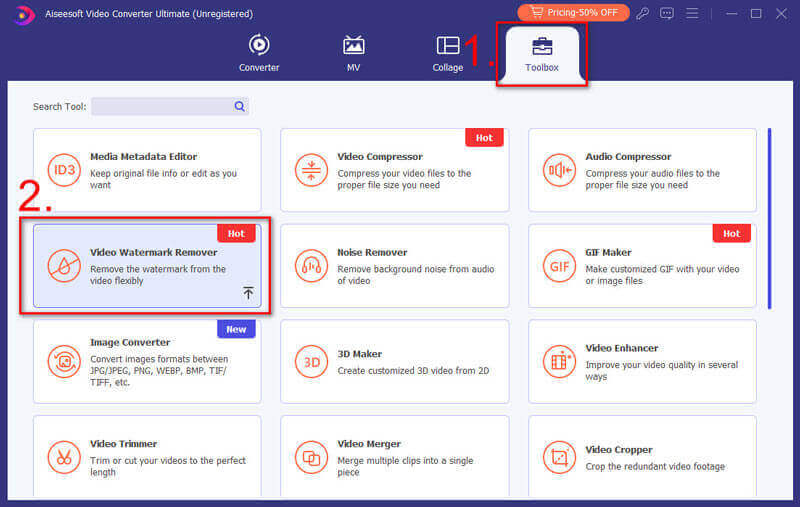
Τώρα, κάντε κλικ στο Προσθέστε περιοχή αφαίρεσης υδατογραφήματος, θα εμφανιστεί ένα πλαίσιο επιλογής στην προεπισκόπηση του βίντεο. Αλλάξτε το μέγεθος του πλαισίου επιλογής και τοποθετήστε το στην περιοχή του υδατογραφήματος Adobe Stock. Θα πρέπει να το δείτε να εξαφανίζεται μετά.
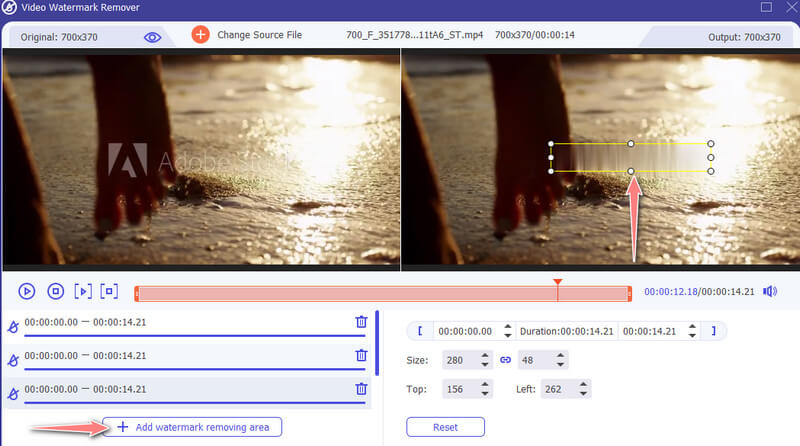
Μόλις είστε ευχαριστημένοι με τα αποτελέσματα, ανοίξτε το Παραγωγή παράθυρο. Από εδώ, θα μπορείτε να έχετε πρόσβαση στις ρυθμίσεις ήχου και βίντεο για να τροποποιήσετε την έξοδο σύμφωνα με τις ανάγκες σας. Κτύπημα OK για να αποθηκεύσετε τις αλλαγές. Στη συνέχεια, κάντε κλικ στο εξαγωγή κουμπί για λήψη της τελικής έκδοσης του βίντεο.
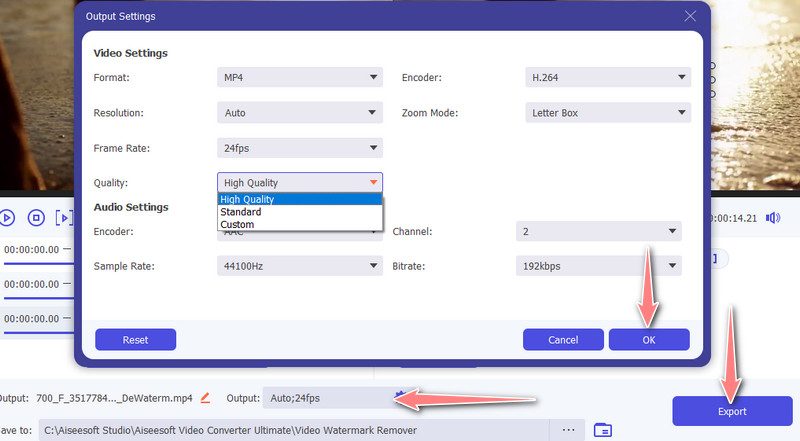
Εάν θέλετε μια αξιόπιστη μέθοδο που θα έχει το Adobe Stock χωρίς υδατογράφημα, θα πρέπει να χρησιμοποιήσετε Aiseesoft Δωρεάν Υδατογράφημα Remover Online. Το εργαλείο συνοδεύεται από εύχρηστα εργαλεία επιλογής, όπως εργαλεία λάσο και βούρτσα. Είναι εξαιρετικό όταν προσπαθείτε να αφαιρέσετε υδατογραφήματα από εικόνες. Εκτός από αυτό, το εργαλείο επιτρέπει επίσης στους χρήστες να περικόψουν τις εικόνες. Δείτε τα βήματα που παρέχονται παρακάτω για να μάθετε πώς να απαλλαγείτε από το υδατογράφημα Adobe Stock από τη φωτογραφία.
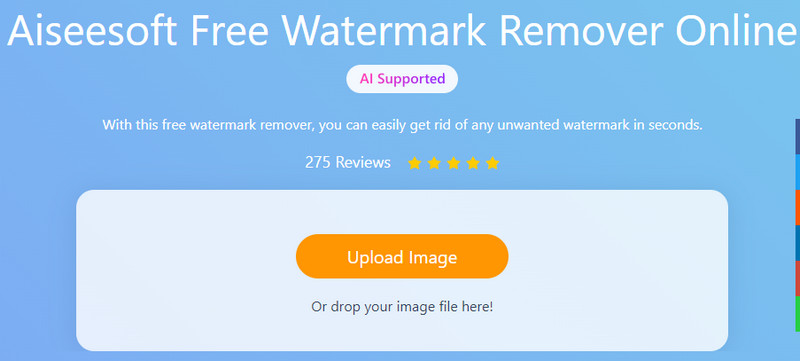
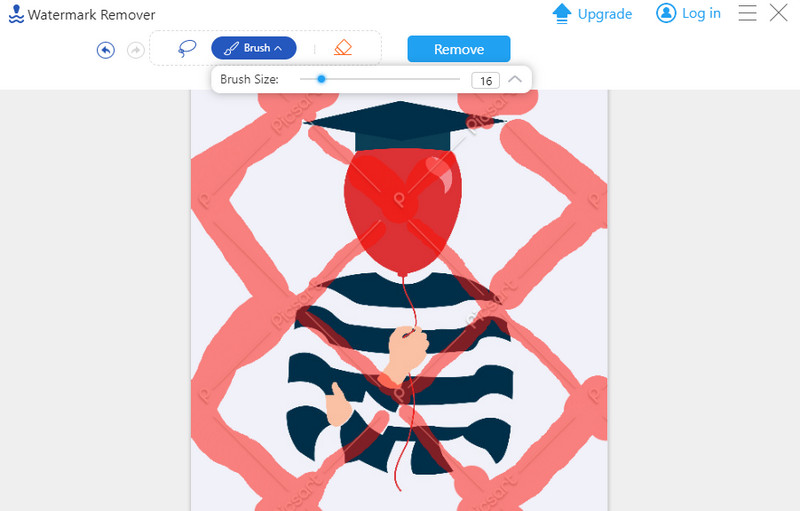
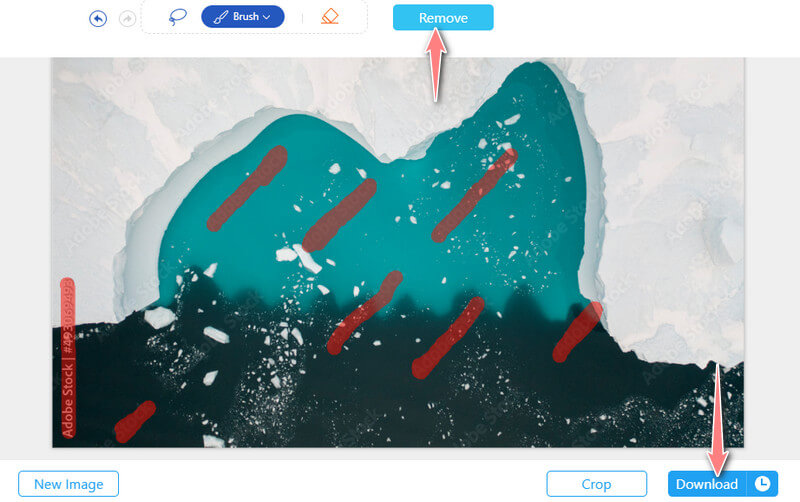
Αυτή η ενότητα θα σας δείξει τους ιστότοπους που προσφέρουν Πλάνα Αρχείου χωρίς υδατογράφημα. Επομένως, εάν αναζητάτε αυτό το περιεχόμενο που μπορείτε να κατεβάσετε δωρεάν, ανατρέξτε στους παρακάτω ιστότοπους.
Με το Converr, οι χρήστες μπορούν να κάνουν λήψη οποιουδήποτε βίντεο χωρίς κανέναν περιορισμό. Αυτός ο ιστότοπος σάς δίνει τη δυνατότητα λήψης μορφών MP3, OGF και WebM. Ο ιστότοπος έχει σχεδιαστεί ειδικά για φόντο βίντεο για ιστότοπους. Μπορεί να σας ευχαριστήσει όταν μάθετε ότι θα σας δώσει μια προεπισκόπηση της εμφάνισής του σε έναν ιστότοπο πριν κατεβάσετε ένα συγκεκριμένο βίντεο στο Stock.

Αν ψάχνετε για κλιπ HD και πλάνα στοκ, μπορείτε να σκεφτείτε να επισκεφθείτε το Mazwai. Σύμφωνα με την άδεια Creative Commons Attribution, όλο το περιεχόμενό του είναι δωρεάν για εμπορικά έργα. Κάτι που πρέπει να περιμένουμε σε αυτόν τον ιστότοπο είναι το μοναδικό time lapse και βίντεο αργής κίνησης.

Το Videvo παρέχει μια συλλογή από στοκ βίντεο 4K και HD. Υπάρχουν βίντεο για ζώα, κινούμενα γραφικά, τοπία κ.λπ. Με την προϋπόθεση ότι έχετε εγγραφεί για έναν δωρεάν λογαριασμό, θα μπορείτε να κατεβάζετε περιεχόμενο από αυτόν τον ιστότοπο.
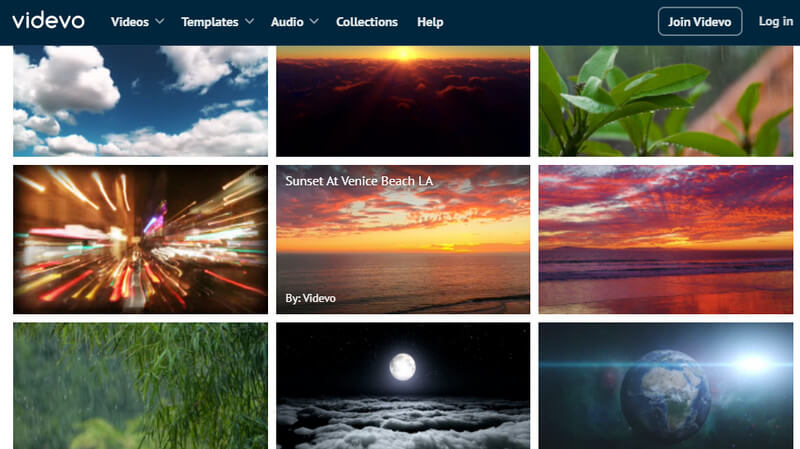
Το Pixabay διαθέτει μια συλλογή από δωρεάν εικόνες και βίντεο υψηλής ποιότητας που κοινοποιούνται από βιντεογράφους από όλο τον κόσμο. Όλα προστατεύονται από πνευματικά δικαιώματα και μπορείτε να τα χρησιμοποιήσετε για εμπορικά έργα.
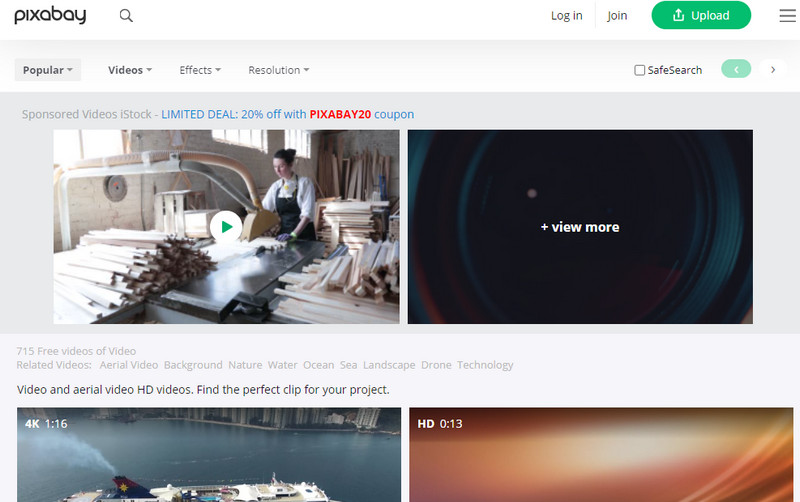
Ο τελευταίος ιστότοπος μετοχών που αξίζει να επισκεφτείτε είναι το Pexels Videos. Ομοίως, συνοδεύεται από μια συλλογή από δωρεάν στοκ φωτογραφίες κατάλληλες για εμπορική χρήση. Τα βίντεο κατηγοριοποιούνται κάτω από βράχους, δρόμους, ουρανό, ήλιο και άλλα.
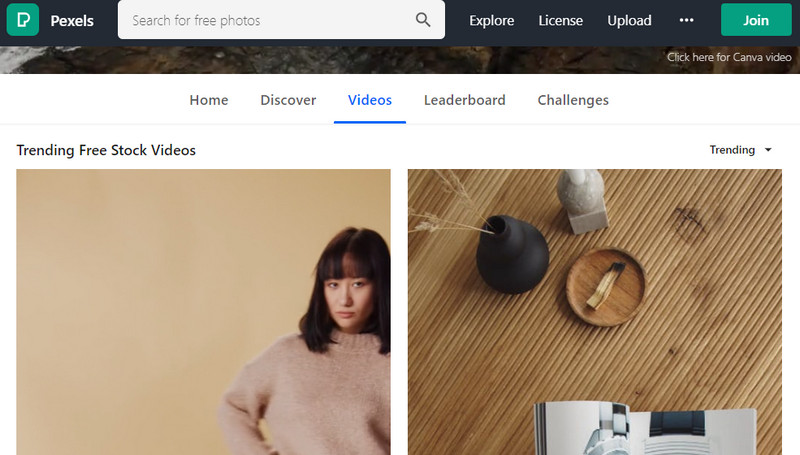
Μπορούν τα βίντεο στοκ της Adobe να χρησιμοποιηθούν για εμπορικά έργα;
Ναί. Μπορείτε να χρησιμοποιήσετε βίντεο στοκ της Adobe για οποιοδήποτε δημιουργικό έργο. Ωστόσο, τα περιουσιακά στοιχεία που επισημαίνονται με συντακτική χρήση απαγορεύεται να χρησιμοποιηθούν.
Μπορώ να χρησιμοποιήσω τη μουσική της Adobe Stock εμπορικά;
Ναί. Μαζί με τις στοκ εικόνες και βίντεο, τα μουσικά κομμάτια Stock διαθέτουν επίσης εμπορική άδεια, γεγονός που σας δίνει τη δυνατότητα να τα χρησιμοποιήσετε εμπορικά.
Πώς να χρησιμοποιήσετε νόμιμα βίντεο που προστατεύονται από πνευματικά δικαιώματα;
Τα υλικά που προστατεύονται από πνευματικά δικαιώματα μπορούν να χρησιμοποιηθούν νόμιμα δίνοντας τον τίτλο και τη διεύθυνση URL του βίντεό σας στον κάτοχο των πνευματικών δικαιωμάτων.
Συμπέρασμα
Τώρα μπορείτε να χρησιμοποιήσετε Adobe Stock χωρίς υδατογράφημα με τη βοήθεια των προϊόντων αφαίρεσης υδατογραφημάτων που παρουσιάστηκαν παραπάνω. Υπάρχει πρόγραμμα τόσο για βίντεο όσο και για φωτογραφίες. Από την άλλη πλευρά, μπορείτε να επισκεφτείτε τους αναφερόμενους ιστότοπους για να λάβετε περιεχόμενο χωρίς υδατογραφήματα.
Υδατογράφημα βίντεο & εικόνας
Τι είναι ένα υδατογράφημα Αφαίρεση υδατογράφων Εφαρμογή Water Remover Αφαιρέστε το υδατογράφημα στο Photoshop Αφαίρεση υδατογράφου από τη φωτογραφία Κατάργηση ανεπιθύμητων αντικειμένων από τη φωτογραφία Κατάργηση κειμένου από μια εικόνα Καταργήστε το υδατογράφημα από ένα βίντεο Αφαιρέστε το υδατογράφημα TikTok Αφαίρεση κειμένου από βίντεο Αφαιρέστε το υδατογράφημα Bandicam Αφαιρέστε το υδατογράφημα από το GIF
Το Video Converter Ultimate είναι εξαιρετικός μετατροπέας βίντεο, πρόγραμμα επεξεργασίας και ενισχυτής για μετατροπή, βελτίωση και επεξεργασία βίντεο και μουσικής σε 1000 μορφές και πολλά άλλα.
100% ασφαλής. Χωρίς διαφημίσεις.
100% ασφαλής. Χωρίς διαφημίσεις.